Origin绘图时自定义函数拟合的方法
点击Origin菜单栏上的 Analysis —> Fitting —> Nonlinear Curve Fit —> Open Dialog
在弹出的对话框中选择 Settings选项卡,在第一项Function Selection。
然后在右侧的Category 中选择 User Defined,在Function中选择 New。如下图所示。
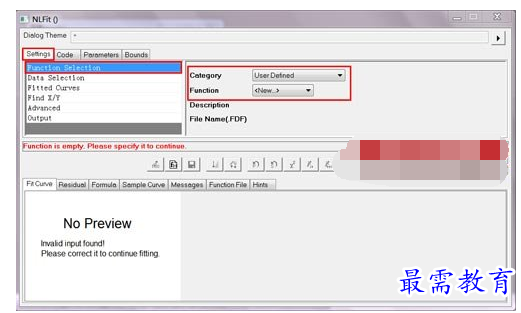
然后会弹出新对话框,在Function Name里填写自定义函数的名称,例如本例中的Murnaghan状态方程,然后点Next
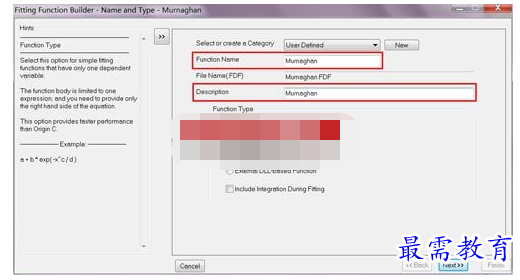
在新弹出的对话框中填写Independent Variables(自变量名称),Dependent Variables(因变量名称),Parameters(参数名称)【注意,参数之间用逗号隔开】,然后点Next
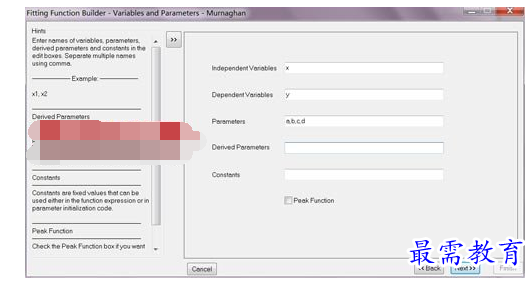
在新弹出的对话框中填写自定义的函数表达式,如红框所示的位置【注意,不用写y=,因为程序里已经写了】,只用填写函数表达式,然后点Next
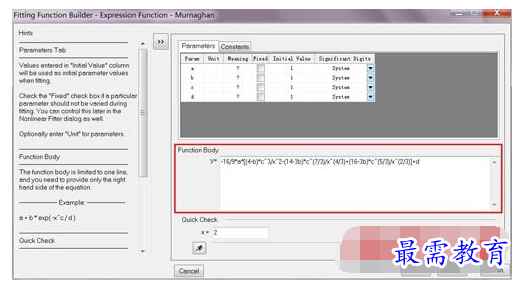
在新弹出的对话框中点击红框的图标,进入“编译状态”;
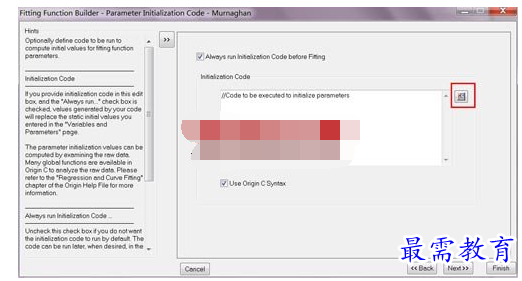
然后在新弹出的对话框中点击Compile,如红框所示。当左下方的Output状态栏中显示 Done!后,就说明函数通过了编译,可以正常使用。 然后点击上面红框右侧的 Return to Dialog,返回上一个对话框,点击Finish。
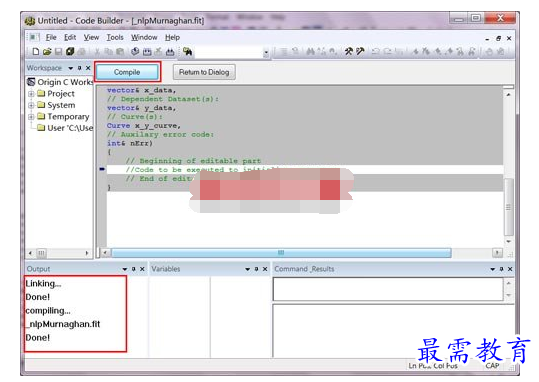
完成上述编译后,就可以在第一个图中的Function 里看到自定义的Murnaghan状态方程了。然后大家就可以用这个自定义的函数来完成数据拟合的工作了。

 湘公网安备:43011102000856号
湘公网安备:43011102000856号 

点击加载更多评论>>